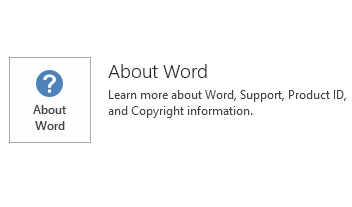本文將說明 Microsoft 專案 2016,2016 年 8 月 2,發行的更新 KB3115424。此更新程式的必要條件。
請注意,「 Microsoft 下載中心 」 上的更新適用於 Microsoft 安裝程式 (.msi)-基礎版本的 Office 2016。它不會套用至 Office 2016 按一下至執行版本中,例如 [Microsoft Office 365 的首頁。(如何判斷?)
改善及修正
-
會將轉譯的一些詞彙,以多種語言,以確定意義正確無誤。
-
修正下列問題︰
-
當您嘗試匯入,並以 XML 格式合併現有的專案,並 XML 專案已經有其間的相依性的工作時,可能會損毀專案 2016年。
-
請考慮下列情況:
-
您有兩個以上的專案,專案有任務層級的跨專案相依性。
-
專案會包含在主專案中。
-
主專案已開啟,而且您正在查看 [甘特圖] 檢視。
在此情況下,您會遇到下列問題︰
-
插入的專案中的任務之間的關聯線不會顯示。
-
將拖放會在子專案或跨子專案的任務間建立連結並不會建立連結,如預期般運作。
-
連結選取的任務和工作功能區的排程群組中的 [取消連結任務的任務] 按鈕不在運作,跨專案任務。
-
-
當您嘗試編輯或建立新的 [網狀圖資料範本時,您會收到下列錯誤訊息︰
「 < 無法使用 > 」 的欄位不存在。按一下 [在] 清單中的欄位名稱,然後按 Enter 鍵。
-
當您使用一張母片的內容中的使用狀況] 檢視時,可能會損毀專案 2016年。當您撫平資源,或刪除任務時,可能會發生這個問題。
-
假設您有專案.mpp 檔案儲存在 SharePoint 文件庫中。當您按一下檔案名稱時,專案隨即開啟,但看不到表頭標題,讓您編輯或簽出專案的能力。相反地,專案可能會保留在唯讀狀態,而且您無法儲存或簽入變更。
-
當您設定任務的日期比專案 2016年的年份 2099年還大的值時,是沒有正確的日期選擇器控制項顯示日期。比方說,如果您有工作排程在 2110 年 12 年的動作就會顯示為 2010 日期選擇器中。
-
在列印成品] 或 [預覽列印的專案 2016年中的甘特圖中,[資源名稱] 欄會顯示前置任務] 欄為相同的資訊。如果您設定 Windows [區域設定為從右至左的語言,就會發生這個問題。
-
如何下載並安裝更新
Microsoft Update
您可以使用 Microsoft Update來自動下載並安裝更新。
下載中心
這個更新也適用於手動下載和安裝從 「 Microsoft 下載中心 」。
如果您不確定您正在執行平台 (32 位元或 64 位元),請參閱我正在執行 32 位元或 64 位元的Office?此外,查看如何下載 Microsoft 支援檔案的相關資訊。
Microsoft 會使用已張貼檔案的日期中的 [可用的最新病毒偵測軟體掃描這個檔案有無病毒。檔案儲存在加強保全的伺服器,以避免任何未經授權的更改它。
更新資訊
必要條件若要套用此更新程式,您必須已安装 Microsoft Office 2016。
重新啟動資訊您可能要安裝此更新之後,重新啟動電腦。
更多的資訊
若要確定您的 Office 安裝為隨選即用或MSI型,請依照下列步驟執行︰
-
啟動 Office 2016 應用程式。
-
在 [檔案] 功能表中,選取帳戶。
-
對於 Office 2016 按一下-執行安裝,會顯示 [更新選項] 項目。對於以 MSI 為基礎的安裝,不會顯示更新選項] 項目。
|
Office 2016 隨選即用安裝 |
MSI 型 Office 2016 |
|---|---|
|
|
|
Windows 10
-
請移至 [開始],搜尋 Windows ] 方塊中,輸入V檢視已安裝的更新,然後按 Enter 鍵。
-
在更新清單中,找出並選取 KB3115424,,然後選取解除安裝。
Windows 8 和 Windows 8.1
-
在從螢幕的右邊緣的刷,然後選取搜尋。如果您使用滑鼠,請指向螢幕的右下角,然後選取搜尋。
-
輸入windows 更新、 選取 [ Windows Update,,然後選取已安裝的更新。
-
在更新清單中,找出並選取 KB3115424,,然後選取解除安裝。
Windows 7
-
請前往要開始,請輸入執行,然後選取 [執行]。
-
輸入Appwiz.cpl,然後選取[確定]。
-
選取 [檢視安裝的更新]。
-
在更新清單中,找出並選取 KB3115424,,然後選取解除安裝。
參考
深入了解用來描述 Microsoft 軟體更新標準術語。Office 系統 TechCenter包含最新的系統管理更新程式和所有的 Office 版本的策略性部署資源。
檔案資訊
檔案屬性 (或較新的檔案屬性),此更新程式的全球版本具有下表中所列。這些檔案的日期和時間會以國際標準時間 (UTC) 格式列出。當您檢視檔案資訊時,會將它轉換為本地時間。若要查看 UTC 與當地時間的時差,請在 [控制台] 中的日期和時間項目使用 [時區] 索引標籤。
專案-x-none.msp 檔案資訊
|
檔案識別碼 |
檔案名稱 |
檔案版本 |
檔案大小 |
日期 |
時間 |
|---|---|---|---|---|---|
|
Nameext.dll.x64 |
Nameext.dll |
16.0.4339.1000 |
320,768 |
11-Jul-2016 |
22:14 |
|
Nameext.dll.x86 |
Nameext.dll |
16.0.4339.1000 |
286,976 |
11-Jul-2016 |
22:13 |
|
Pjintl.dll_1033 |
Pjintl.dll |
16.0.4417.1000 |
4,378,896 |
12-Jul-2016 |
20:22 |
|
Winproj.exe |
Winproj.exe |
16.0.4417.1000 |
24,206,024 |
12-Jul-2016 |
20:23 |
專案-x-none.msp 檔案資訊
|
檔案識別碼 |
檔案名稱 |
檔案版本 |
檔案大小 |
日期 |
時間 |
|---|---|---|---|---|---|
|
Nameext.dll.x64 |
Nameext.dll |
16.0.4339.1000 |
320,768 |
11-Jul-2016 |
22:21 |
|
Nameext.dll.x86 |
Nameext.dll |
16.0.4339.1000 |
286,976 |
11-Jul-2016 |
22:22 |
|
Pjintl.dll_1033 |
Pjintl.dll |
16.0.4417.1000 |
4,403,984 |
12-Jul-2016 |
20:14 |
|
Winproj.exe |
Winproj.exe |
16.0.4417.1000 |
30,497,480 |
12-Jul-2016 |
20:24 |